Android operativni sistem je najzastupljeniji sistem za mobilne uređaje. Njegova popularnost proizilazi iz činjenice da je to operativni sistem otvorenog koda, što omogućava svakome da ga koristi i prilagođava sopstvenim potrebama.
Ova karakteristika privlači programere da razvijaju aplikacije i modifikacije koje menjaju funkcionisanje uređaja. Jedan takav mod je Viper4Android, često smatran najboljim audio modom za Android, koji nadmašuje Beats Audio i Dolby Atmos.
Viper4Android se ističe i u odnosu na DSP menadžere iz CyanogenMod-a. Ovaj mod nudi napredne opcije ekvilajzera i audio drajvere koji transformišu način na koji telefon obrađuje i reprodukuje zvuk.
Sa brojnim funkcijama i opcijama za podešavanje zvuka, ponovo ćete se oduševiti zvukom sa svog uređaja. Ukoliko želite da instalirate Viper4Android na svoj Android, sledeći vodič će vam pomoći. Bez daljeg odlaganja, krenimo na posao.
Kako instalirati Viper4Android na Android uređaj
U nastavku se nalazi jednostavan vodič korak po korak kako da instalirate Viper4Android na svoj Android uređaj. Molimo vas da pažljivo pratite uputstva, jer nepravilno izvođenje može dovesti do problema sa uređajem.
Napomena: Za nastavak ovog vodiča, potrebno je da vaš Android uređaj bude rutovan. Ukoliko želite da saznate kako da rutujete svoj Android uređaj,
pročitajte ovde: – Kako rutovati Android telefon
Koraci za instalaciju Viper4Android-a:
Sada kada je vaš uređaj rutovan, sledite korake navedene u nastavku:
Korak 1. Preuzmite i instalirajte BusyBox sa Google Play prodavnice Klikom ovde.
Korak 2. Otvorite BusyBox aplikaciju i instalirajte BusyBox skripte na svoj uređaj. Obavezno odobrite root dozvole.
Korak 3. Preuzmite Viper4Android APK fajl za verziju vašeg Androida sa linkova navedenih ispod.
 Android verzije od 2.3 do 3.0 – Preuzimanje.
Android verzije od 2.3 do 3.0 – Preuzimanje.
Android verzije od 4.0 do 6.0.1 – Preuzimanje.
Korak 4. Instalirajte preuzeti APK fajl i otvorite ga.
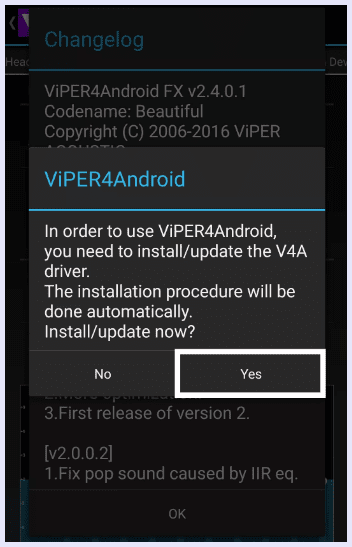
Korak 5. Prilikom prvog pokretanja, Viper4Android će tražiti root dozvole i instalirati audio drajvere na vaš uređaj. Kliknite na opciju za ažuriranje drajvera.
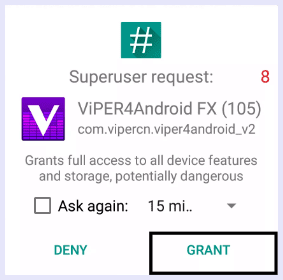
Korak 6. Nakon toga, vaš uređaj će se ponovo pokrenuti. Nakon ponovnog pokretanja, otvorite Viper4Android aplikaciju i možete početi sa korišćenjem njegovih sjajnih funkcija.
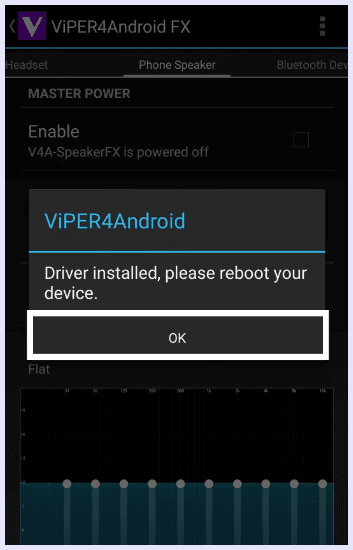
Napomena: Ukoliko instalacija Viper4Android drajvera ne uspe, pokušajte da promenite SELinux podešavanja na „Permissive“ pomoću odgovarajuće aplikacije za promenu SELinux režima.
Zaključno, ovo je jednostavan vodič korak po korak za instalaciju Viper4Android-a na Android uređaju. Pažljivo pratite ove korake kako biste izbegli probleme sa uređajem. Za svaku pomoć, podršku ili dodatna pitanja, slobodno nas kontaktirajte ili ostavite komentar ispod.